电脑连不上网怎么回事解决办法
- 分类:教程 回答于: 2023年04月06日 09:09:00
电脑连不上网怎么回事?大家都知道如果想要使用电脑正常运行,肯定是少不了网络的协助,那么有的小伙伴不会电脑怎么连接wifi,其实方法很简单,今天小编来教大家电脑连不上网怎么回事解决办法,希望可以帮到各位。
工具/原料:
系统版本:Windows10
品牌型号:惠普星14
方法/步骤:
方法一:打开控制面板,点击网络和共享中心进行设置。
1.打开【控制面板】,点击【网络和共享中心】项进入,再点击【更改适配器设置】项,在打开的窗口中,点击无线网卡设备,选择【连接/断开】项。此时就会在状态栏上出现【连接无线网联】的窗口,选择已搜索到的无线网络,点击连接就可以了。

方法二:在电脑右下角状态栏上单击网络连接的图标。
1.首先我们在电脑右下角状态栏上单击网络连接的图标。
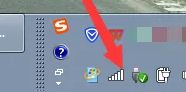
2.然后我们找到需要连接的WiFi名称,并单击网络名称下方“连接”字样。
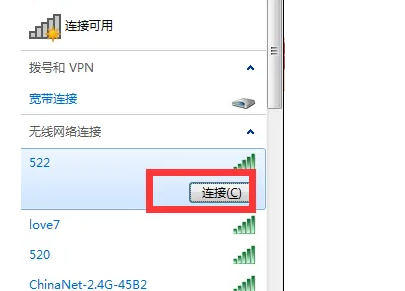
3.接着在弹出的网络连接提示框中,输入无线WiFi网络对应的密码。

4.最后再点击“确定”可以看到网络就连接成功,此时,可以正常上网。

总结:以上就是关于电脑连不上网怎么回事解决办法,希望可以帮到各位。
 有用
84
有用
84


 小白系统
小白系统


 1000
1000 1000
1000 1000
1000 1000
1000 1000
1000 1000
1000 1000
1000 1000
1000 1000
1000 1000
1000猜您喜欢
- 三款商务轻薄笔记本电脑推荐..2021/09/24
- 系统坏了开不了机重装系统步骤..2023/03/03
- 中柏电脑一键重装系统xp详细步骤..2019/10/12
- 重装win8.1之后关机自动重启怎么办?..2015/10/18
- 网页没声音怎么回事2015/06/14
- 教你mdf文件用什么打开2019/02/15
相关推荐
- 小白一键装机官网地址2022/10/13
- 台式电脑怎么还原系统?2022/09/04
- 教大家台式电脑如何重装系统..2021/09/11
- xp系统安装版教程2022/12/02
- "驱动精灵:让电脑运行更顺畅"..2023/06/09
- 简述联想售后重装系统多少钱以及如何..2023/03/02




















 关注微信公众号
关注微信公众号





